您可以轻松地在Reader中复制内容,除非PDF作者应用了禁止复制的安全设置。如果收到有密码保护的PDF文件,请使用指定的密码打开该文档。某些受保护的文档具有阻止打印、编辑或复制内容的限制。如果文档具有受限制的功能,则Reader中与这些功能相关的任何工具和菜单项都将变暗。如果您在打开PDF时遇到困难,或者您被限制使用某些功能,请联系PDF的作者。
只要签名代表了那个人是谁以及他或她的意图,任何标记都被认为是有效的,具有法律约束力。签名通常是用笔记录的,但也并非总是如此。
可以复制PDF签名吗?
每个数字签名对于签名者和文档都是唯一的,不能将签名从一个文档复制和粘贴到另一个文档。签名完成后,如对文件或签名进行任何更改,则签名和文件无效。
使用adobeacrobatreader从PDF复制签名
Adobe在使用PDF格式创建和共享文件的人群中非常有名。作为一个全面的PDF文件编辑和转换,它能够转换PDF到Word, PPT, Excel等。此外,您还可以根据需要编辑内容。例如,您可以对PDF文件进行签名,并根据需要提取签名。此外,您还可以按照以下步骤使用它来复制签名。
步骤1。在adobeacrobatreader中打开PDF文档。右键单击文档,选择“文档属性”。
步骤2。点击“安全”选项卡,查看“文档限制摘要”。
步骤3。打开要在adobeacrobatreader中复制签名的PDF文档。右键单击文档,从弹出菜单中选择“选择工具”。
步骤4。拖动以选择要复制的内容。这应该是签名。右键单击所选项目,选择“复制”。
第5步。内容被复制到剪贴板。在另一个应用程序中,选择“编辑”>“粘贴”粘贴复制的内容。
如何使用EaseUS PDF编辑器签署PDF
如果您有关于PDF文件编辑的其他要求,您可以查看这个工具-EaseUS PDF编辑器。这是一个一体化的PDF文件编辑器和转换器。使用此工具,您可以轻松地向文件添加文本,向PDF文件添加签名,从PDF文件中删除密码等。你也可以用它来将PDF转换为png、jpg、ppt等。所有这些都可以在几次点击中完成。
EaseUS PDF编辑器兼容几乎所有的Windows系统,甚至支持最新的Windows 11。您所需要做的就是通过点击下面的按钮下载它,您可以看到向您展示如何对PDF文件进行签名的步骤。
步骤1。启动EaseUS PDF编辑器和打开PDF要为其添加签名的。点击“Sign”>“Sign Document”进入下一步。
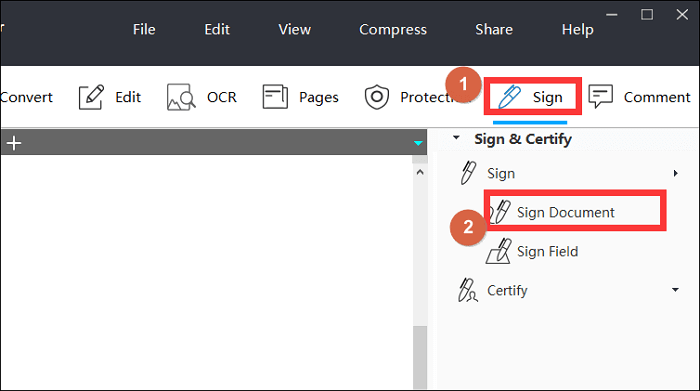
步骤2。将出现一个弹出窗口,询问您是否要开始签名。如果您决定签名,请单击“拖动新签名矩形”按钮。
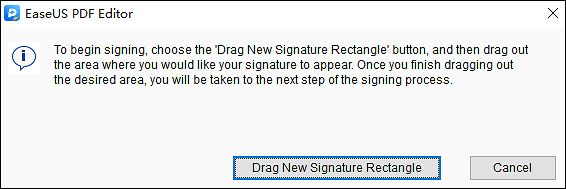
步骤3。拖动鼠标并选择要添加签名的位置。然后,将出现一个窗口,您需要填写必要的信息。点击“标志”按钮对PDF文件进行电子签名。
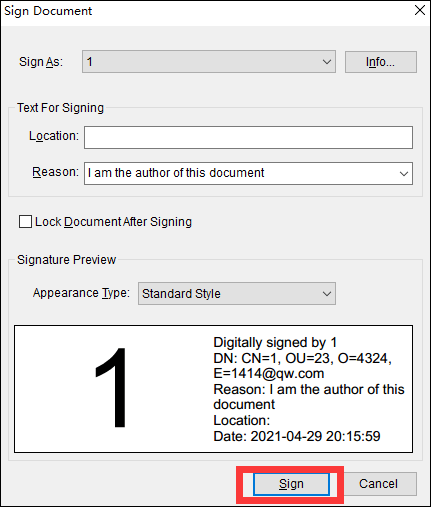
步骤4。选择要保存签名PDF的目标文件夹。
保护PDF从复制和编辑
如果你是在复制你自己的签名,这并没有什么问题。但如果有人试图复制你的签名,通常不是一个好兆头。那么,我们如何保护我们的文件和数据不被泄露或复制呢?在这一部分中,我们将向您展示如何使用密码保护您的PDF文件。
在这一部分中,我们还需要使用EaseUS PDF编辑器。如果您已经下载了它,只需按照下面的步骤为您的PDF文件添加密码。
步骤1。安装并启动这个PDF编辑器。接下来,导入要为其添加密码的PDF文件。

步骤2。在界面上方,点击“保护”>“密码加密”。
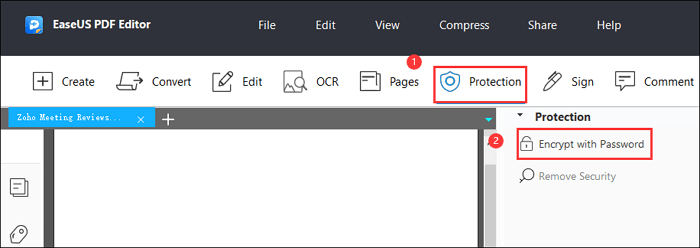
步骤3。在下面输入PDF文档的密码保护。
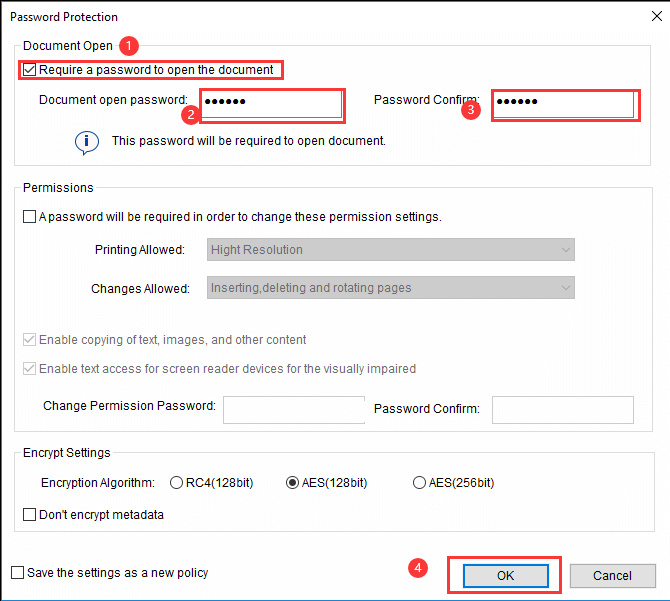
步骤4。完成后,您的PDF现在受到密码保护。
结论
总之,从PDF文件中复制签名很容易,但保护您的文件和数据却不容易。为了防止你的文件被坏人窃取,你最好下载并使用EaseUS PDF编辑器为你的PDF文件添加密码。
如何从PDF常见问题中复制签名
1.如何从PDF中提取签名?
您可以使用adobeacrobat从PDF中提取签名:
- 使用adobeacrobat打开PDF,然后单击工具>内容>对象。
- 接下来,单击签名文件并选择要提取的签名。
- 单击“安全>文档限制摘要”
2.可以从PDF复制签名吗?
每个数字签名对于签名者和文档都是唯一的,因此不能将签名从一个文档复制和粘贴到另一个文档。
3.为什么我不能复制和粘贴PDF文件?
这可能是由PDF文件中的安全设置或限制引起的。如果要成功地从PDF复制和粘贴,可以先删除这些限制。


![如何用Notes将PowerPoint保存为PDF [2022]](http://www.leppardrock.com/pdf/images/pdf-editor/en/related-articles/11.jpg)
![[2022]如何在Illustrator中轻松编辑PDF](http://www.leppardrock.com/pdf/images/pdf-editor/en/related-articles/22.jpg)
![[2022]如何在Windows/Mac/Online上转换PDF到Google Sheets](http://www.leppardrock.com/pdf/images/pdf-editor/en/related-articles/4.jpg)